

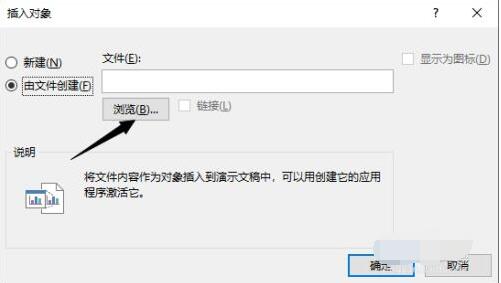
|
办公软件是指可以进行文字处理、表格制作、幻灯片制作、图形图像处理、简单数据库的处理等方面工作的软件。目前办公软件朝着操作简单化,功能细化等方向发展。办公软件的应用范围很广,大到社会统计,小到会议记录,数字化的办公,离不开办公软件的鼎力协助。另外,政府用的电子政务,税务用的税务系统,企业用的协同办公软件,这些都属于办公软件。 近日有一些小伙伴咨询小编关于PPT2019怎么插入一个PDF文档呢?下面就为大家带来了PPT2019中插入一个PDF文档的方法方法,有需要的小伙伴可以来了解了解哦。 先打开电脑上面的ppt2019,然后点击插入; 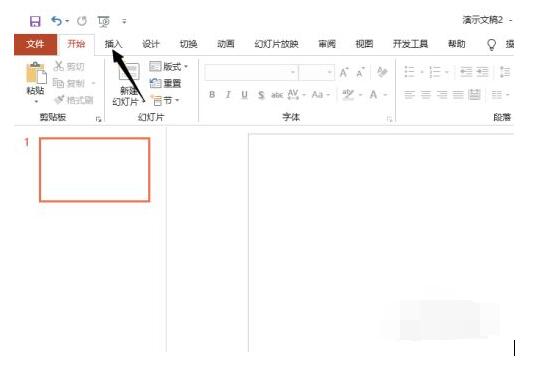
之后点击对象; 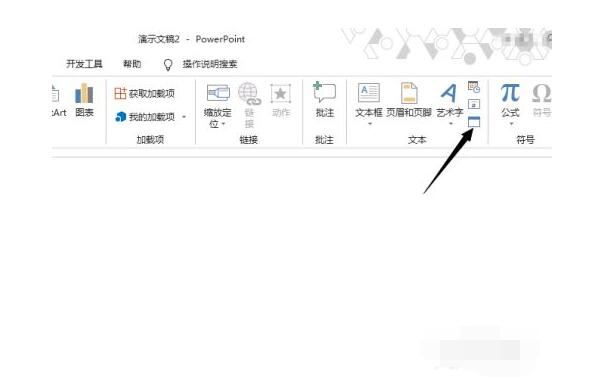
然后点击由文件创建; 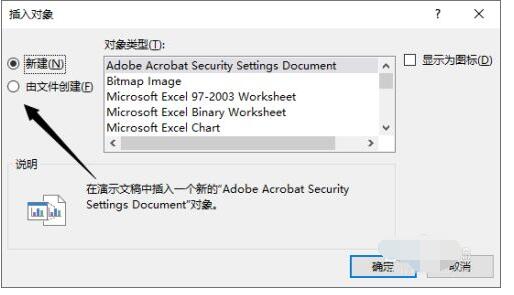
之后点击浏览; 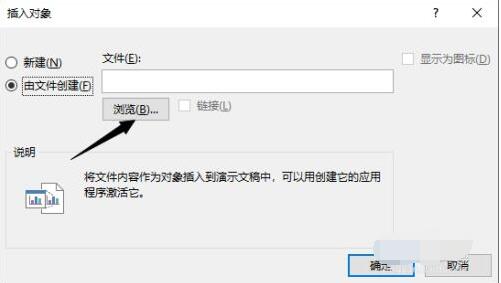
然后选中一个PDF文档,然后点击确定; 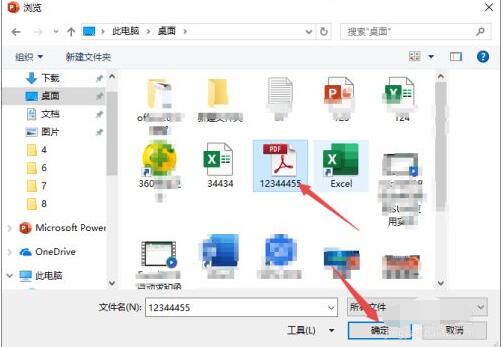
之后点击勾选上链接和显示为图标,然后点击确定; 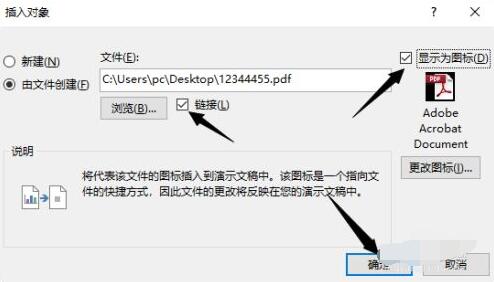
最后结果如图所示,这样我们就插入了一个PDF文档了。 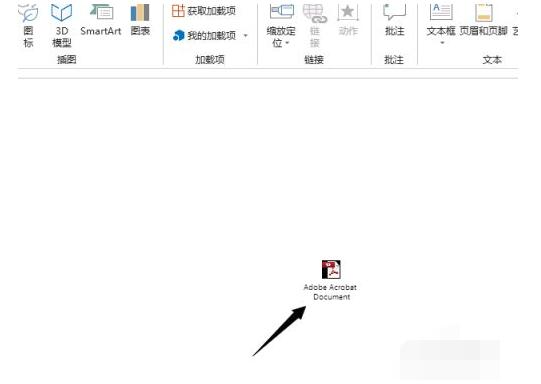
以上就是给大家分享的全部教程,更多精彩教程可以关注本站哦! Office办公软件是办公的第一选择,这个地球人都知道。除了微软Office,市面上也存在很多其他Office类软件。 |
温馨提示:喜欢本站的话,请收藏一下本站!